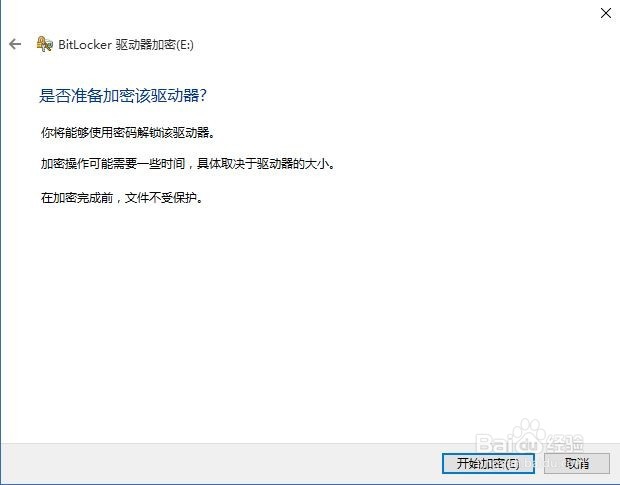1、双击”此电脑“,选择E盘
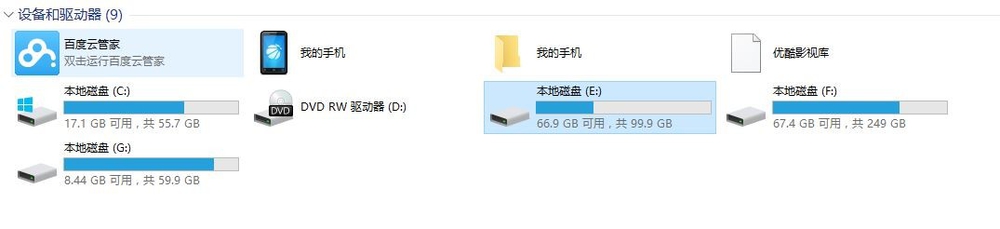
2、选中E盘后,鼠标右键,弹出菜单,选择启用Bitlocker(B),如下图所示:
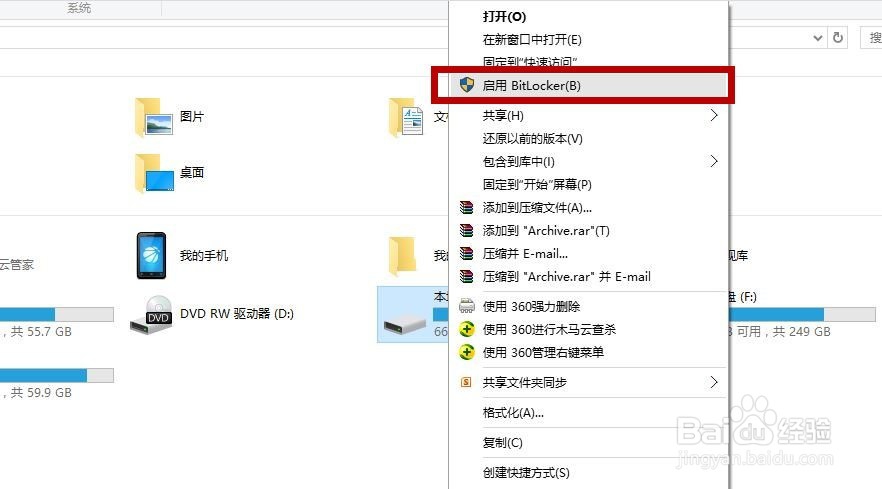
3、进入”BitLocker渊憨匚膺驱动器加密"设置界面,选择“使用密码解锁驱动器”,输入两次解锁密码,如下图所示:提示:此处设置的解锁密码非常重要,如果忘记密码,而聂馏笔彗且又丢失了备份的恢复密钥,那么这个硬盘驱动器的数据就很难打开了
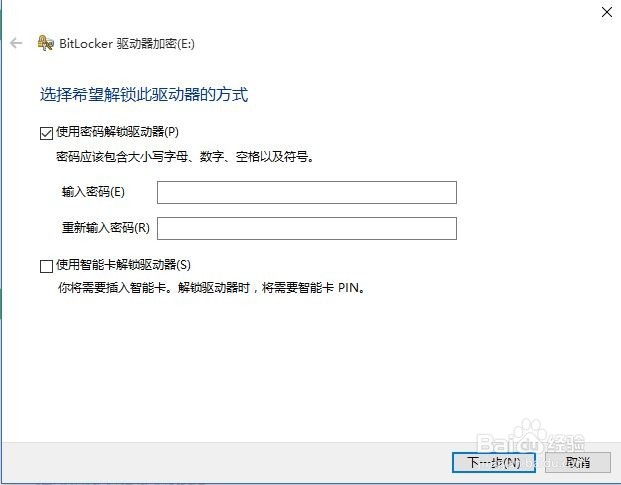
4、设置完解锁密码后,点击“下一步”进入备份恢复密钥选择,如下图所示:这个密钥的作用是,当你忘记解锁密码后,还可以用这个恢复密钥来进行操作,非常重要!选择一个合适你的保存方式,一般建议保存在电脑外部!

5、保存玩恢复密钥后,点击“下一步”进入加密方式选择:

6、选择了合适的加密方式后,点击下一步,进入加密的最后一步,确认加密。如下图所示,如果确认加密,点击“开始加密”即可: